Практическое упражнение 16.2: Звук с использованием Lingo
Давайте освоимся с применением Lingo и puppet-звуков. В этом упражнении вы научитесь создавать спрайты puppet-звуков, а затем управлять этими звуками с помощью Lingo. Вы будете добавлять функций Stop и Play для управления фоновым музыкальным сопровождением. Вы также создадите средство настройки громкости, которое позволит пользователю изменять системные настройки громкости на их компьютере.
Рассмотрим пример
Давайте взглянем на завершенное упражнение.
1. Щелкните по кнопке Rewind. Щелкните по кнопке Play.
2. Обратите внимание на следующие особенности завершенного фильма.
а) Спрайты на сцене создают объект управления звуком.
б) Имеются кнопки Play и Stop для управления воспроизведением саунд-трека.
в) Имеются две кнопки со стрелками для увеличения и уменьшения громкости саундтрека.
Что должно получиться на экране
На рис. 16.10 показана сцена с кнопками Play и Stop и регулятором громкости.
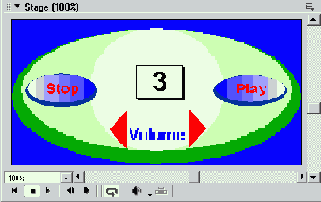
Рис. 16.10. Сцена с органами управления звуком завершенного упражнения
Что должно получиться за сценой
На рис. 16.11 показано окно Score завершенного упражнения.
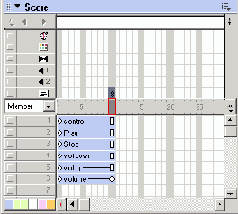
Рис. 16.11. Окно Score завершенного упражнения
В партитуре видны графические элементы труппы в каналах 1-6 и спрайт с командами Wait в канале Tempo. В звуковом канале также имеется звуковой файл. Команды Wait настроены на ожидание в конкретных точках поиска. Когда головка воспроизведения достигает команды Wait, то Director читает набор точек поиска этой командой и проверяет, не достигнута ли эта точка поиска в звуковом файле. Если точка поиска еще не достигнута, то головка остается в том же кадре. При прохождении точки поиска головка продолжает движение по партитуре.
Пошаговые инструкции
Вы уже познакомились с принципами работы со звуковыми файлами и посмотрели, как выглядит завершенное упражнение. Теперь пришло время попробовать сделать это самим.
1. Начнем с открытия файла, содержащего нужные нам элементы, следующим образом.
а) Выберите File | New .
2. Выберите File | Save As и поместите ваш новый файл в папку с именем Save Work на вашем жестком диске. Назовите файл My Volume, dir.
3. Если окно Cast не открыто, то откройте его, выбрав Window | Cast.
4. Если партитура не открыта, то откройте ее, выбрав Window | Score.
5. Давайте добавим скрипт труппы к кнопке Play для музыкального сопровождения.
а) Щелкните по элементу трупы Play button в окне Cast.
б) Щелкните по кнопке Script в окне Cast, чтобы добавить скрипт труппы, как показано на рис. 16.12.
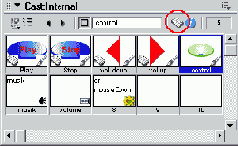
Рис. 16.12. Кнопка Script в окне Cast
в) Обратите внимание, что Director уже создал первую и последнюю строки. Напечатайте вторую строку так, чтобы завершенный скрипт выглядел следующим образом.
on mouseUp puppetSound «music» end
г) Щелкните по кнопке Recompile, а затем щелкните по X, чтобы закрыть окно.
6. Давайте добавим скрипт труппы к кнопке Stop для выключения музыкального сопровождения.
а) Выберите элемент труппы Stop Button, щелкнув по его миниатюре.
б) Щелкните по кнопке Script в окне Cast, чтобы добавить скрипт труппы.
в) Обратите внимание, что Director уже создал первую и последнюю строки. Напечатайте вторую строку так, чтобы завершенный скрипт выглядел следующим образом.
on mouseUp puppetSound 0 end
г) Щелкните по кнопке Recompile, а затем щелкните по X, чтобы закрыть окно.
7. Теперь позаботимся о функции громкости.
а) Щелкните по элементу труппы Vol Down (стрелка влево) в окне Cast.
б) Щелкните по кнопке Script в окне Cast, чтобы добавить скрипт труппы.
в) Обратите внимание, что Director уже создал первую и последнюю строки. Напечатайте строки между ними так, чтобы завершенный скрипт читался следующим образом.
on mouseUp if the soundLevel = 0 then pass else set the soundLevel to the soundLevel - 1 end if end
Оператор скрипта if...Else проверяет равенство уровня громкости нулю. Если это так, то Director выходит из этого скрипта Lingo или пропускает его. Если равенства нулю нет, то оператор вычитает 1 из текущего значения уровня громкости.
г) Щелкните по элементу труппы Vol Up (стрелка вправо) в окне Cast.
д) Щелкните по кнопке Script в окне Cast, чтобы добавить скрипт труппы.
е) Обратите внимание, что Director уже создал первую и последнюю строки. Напечатайте строки между ними так, чтобы завершенный скрипт читался следующим образом.
on mouseUp if the soundLevel = 7 then pass else set the soundLevel to the soundLevel + 1 end if end
ж) Щелкните по кнопке Recompile, а затем щелкните по X, чтобы закрыть окно.
8. Последним шагом станет отображение уровня громкости.
а) Щелкните по элементу труппы Volume в окне Cast.
б) Щелкните по кнопке Script в окне Cast, чтобы добавить скрипт труппы.
в) Измените первую строку и напечатайте во второй строке код так, чтобы завершенный скрипт выглядел следующим образом.
on enterFrame put the soundLevel into member «volume» end
г) Щелкните по кнопке Recompile, а затем щелкните по X, чтобы закрыть окно.
Скрипт будет вводить несколько уровней громкости звука в элемент «громкость», который будет отображать уровень громкости на сцене. Это будет происходить каждый раз, когда головка будет входить в кадр, находящийся в цикле Go to the Frame.
9. Сохраните вашу работу в папке Save Work на вашем жестком диске.
10.Воспроизведите и просмотрите ваш фильм. Попробуйте все кнопки на сцене.
Хорошая работа!